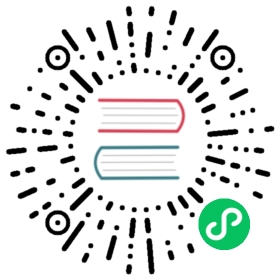第一个扩展
我们将通过本文,学会创建一个 Creator 扩展,并通过扩展执行一段自定义脚本。
创建并安装扩展
在全局目录下找到 ~/.CocosCreator/extensions(Mac)或者 C:\Users\${你的用户名}\.CocosCreator\extensions(Windows),或者 ${你的项目路径}/extensions 文件夹,如果文件夹不存在,则新建这个文件夹。
在这个文件夹里新创建一个空的文件夹,并命名为 “hello-world”,并在文件夹内创建 browser.js 和 package.json 两个文件。扩展所在目录的结构大致如下:
hello-world|--browser.js|--package.json
定义描述文件 package.json
每个扩展都需要有一份 package.json 文件,用于描述改扩展的用途。只有完整定义了描述文件 package.json 后,Cocos Creator 编辑器才能知道这个扩展里定义的具体的功能,加载入口等信息。
虽然 package.json 在很多字段上的定义和 node.js 的 npm package 相似,但它们显然是为不同的产品服务而特殊定制。所以从 npm 社区中下载的 npm 模块,并不能直接放入到 Cocos Creator 中变成扩展,但是我们可以在 Creator 扩展中使用 npm 社区里的模块。
让我们接着刚刚的操作,在新建的 package.json 文件内,填入内容:
{"name": "hello-world","version": "1.0.0","main": "./browser.js","description": "一份简单的扩展","contributions": {"menu": [{"path": "Develop","label": "test","message": "log"}],"messages": {"log": {"methods": ["log"]}}}}
其中字段含义如下:
nameString - 定义了包的名字,包的名字是全局唯一的,关系到今后在官网服务器上登录时的名字注意:插件若要上传到 Cocos Store,对包名有一定的限制,只允许使用 小写字母、数字,连字符(
-)、下划线(_) 和 点(.),并以 小写字母 或 数字 开头。versionString - 版本号,我们推荐使用 semver 格式管理你的包版本。mainString (可选) - 入口文件descriptionString(可选)- 一句话描述你的包是做什么的contributionsObject (可选) - 对编辑器已有功能进行扩展的配置对象
现在需要在 contributions 内定义一个 messages 对象,这是编辑器消息注册的方法,这个消息可以绑定一个或多个的扩展内定义的方法。更多 定义数据请参考 消息通信。
然后需要在 contributions 内再定义一个 menu 数组,向 menu 组件提供一个菜单的基础信息,最后将这个菜单绑定到一条的消息。具体内容请参考 扩展主菜单。
细心的你可能发现了,菜单按下后,触发的动作是通过扩展间的消息进行通知的,消息系统是扩展间交互的方式。
关于详细的 package.json 格式定义,请参考 扩展定义。
入口程序 browser.js
定义好描述文件以后,接下来就要书写入口程序 browser.js 了。
内容如下:
'use strict';// 扩展内定义的方法exports.methods = {log() {console.log('Hello World');},};// 当扩展被启动的时候执行exports.load = function() {};// 当扩展被关闭的时候执行exports.unload = function() {};
这份入口程序会在 Cocos Creator 的启动过程中被加载。methods 内定义的方法,将会作为操作的接口,通过 消息系统 跨扩展调用,或者是和面板通信。
运行扩展
现在,我们可以打开 Cocos Creator 3.0,找到并打开顶部的 扩展 -> 扩展管理器,在面板上选择扩展位置(全局或者项目)。然后在顶部找到 “刷新” 按钮,点击手动更新该位置的扩展列表信息。而后扩展列表会显示出已经找到的扩展,我们可以在列表里控制里启动或关闭,或者重启对应的扩展。
如果扩展已经启动,在顶部菜单区域会出现一个 Develop 菜单,里面有一个 tester 菜单项。点击后,会根据定义触发消息发送,并根据消息定义,执行扩展里的对应方法,然后在控制台打印出 Hello World 的日志信息。
恭喜你已经编写了第一个简单的编辑器扩展。